Mi a képernyő billentyűzete és hogyan lehet beilleszteni a Windowsba

- 3293
- 420
- Major Gergely
A laptop tokjába beépített fizikai billentyűzeten kívül, vagy külön -külön csatlakoztatva van egy számítógéphez USB -n vagy egy speciális porton keresztül, van egy virtuális billentyűzet is.
Az átmenő bemenetet egérrel hajtják végre. Ha ez egy érintővezérlő kijelző, akkor még mindig ujjak, vagy egy ceruza.

Azok a felhasználók, akiknek ilyen lehetőségre van szükségük, könnyen megtanulhatják, hogy különféle módon nyitják meg. Még egy parancsikont is létrehozhat, és megtanulhatja, hogyan lehet gyorsan elindítani a képernyő billentyűzetet forró billentyűkkel.
Elhelyezkedés
A Windows operációs rendszer különböző verzióinak virtuális billentyűzetével rendelkező könyvtár keresése nem kell sokáig rendelkeznie. A fejlesztők nem különösebben elrejtették. Ezért elegendő egy "különleges lehetőségek központjának" megtalálása.
A különbség csak a különböző operációs rendszerek felületének kialakításában rejlik.
Ha a Windows 7 vagy a Windows 8 telepítve van a felhasználó számítógépére, akkor meg kell nyitnia a "Különleges Party központjának" című részt. Ehhez kattintson a "Start" gombra, nyissa meg a kezelőpanelt, és jelenítse meg az összes elemet. Ennek eredményeként ez a "központ" megjelenik, ahol többek között van egy virtuális billentyűzet.
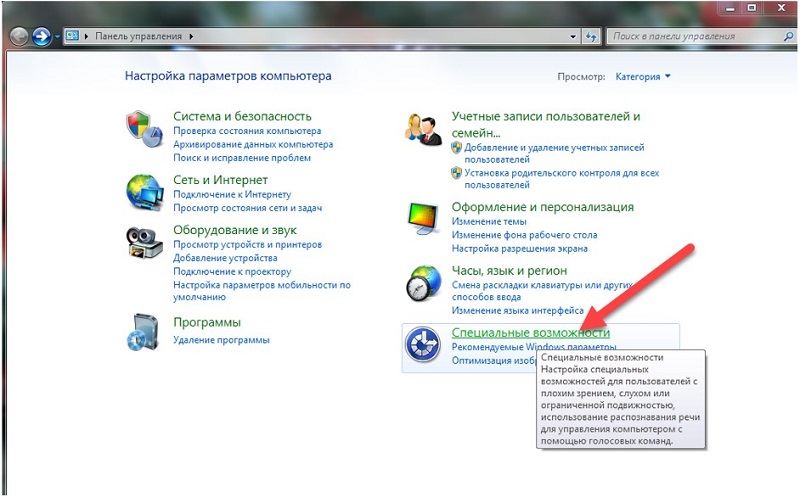
Ami a Windows 10 legfrissebb verzióját illeti, akkor nyissa meg a Startot, és lépjen a "Paraméterek" szakaszra is. Különleges képességek jelennek meg itt, beleértve a kívánt billentyűzetet. Elegendő a csúszkát átadni a "be" helyzetbe, és készen áll.
Beillesztési módszerek
Most arra a kérdésre, hogyan engedélyezheti a képernyő billentyűzetének funkcióját a különböző verziók Windows -on. Sokféle módon van. Ez lehetővé teszi, hogy pontosan válassza ki azt a lehetőséget, amely jobban szereti és minden egyes felhasználó számára alkalmas.
Annak engedélyezéséhez, hogy az opció eredményeként a Windows 10 és az operációs rendszer korábbi kiadásain a képernyő billentyűzete megjelenjen, a következő módszereket használhatja:
- standard út;
- az OSK csapatán keresztül;
- a keresési szolgáltatás használata;
- a címkén keresztül;
- gyorsbillentyűk.
A képernyőn megjelenő rendszerbillentyűzet alternatív megoldásokkal rendelkezik. De róluk egy kicsit később.
Szabványos út
Először: hogyan lehet engedélyezni a virtuális rendszer billentyűzetét egy szabványos, de nem a leggyorsabb módon.
Valójában ez a fő módszer. De maga a folyamat időtartama miatt nem minden felhasználó úgy dönt, hogy használja. Különösen akkor, ha a képernyő billentyűzetet rendszeresen el kell indítani. De ahhoz, hogy tudd, hogyan kell megnyitni a szokásos módon, szükséged van. Ehhez megköveteli:
- Kattintson a "Start" elemre;
- Ezután látogasson el az "All Program" fülre;
- majd a "standard" -ban;
- Ezt követően a "Különleges lehetőségek" tematikus szakaszában;
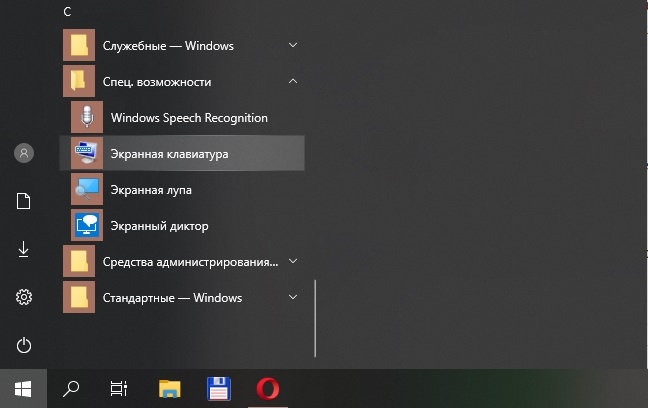
- és válassza ki a nyitó lista billentyűzetét.
Ilyen egyszerű módon bekapcsolhatja a számítógépet vagy a laptopon a szükséges billentyűzetet.
Ozk csapat
Most a standard módszer mellett alkalmazott alternatív lehetőségekre is. Ha nem tudja, hogyan kell viszonylag gyorsan bekapcsolni a számítógépen lévő virtuális képernyő billentyűzetet, akkor használjon egy speciális csapatot.
Itt kell végeznie néhány lépést szó szerint:
- Nyomja meg a Keys Win és R kombinációját;
- Várja meg a "Perform" ablak kinyitását;
- A mezőben regisztrálja az OSK parancsot;
- nyomja meg kb.
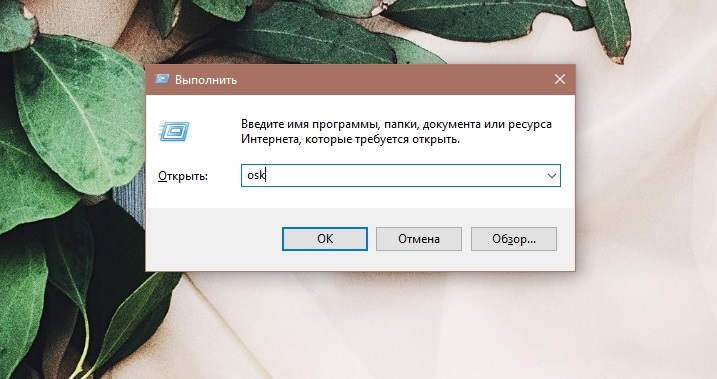
Meglehetősen egyszerű módszer a kívánt virtuális billentyűzet megjelenítésére a számítógép vagy a laptop képernyőjén.
A helyzet az, hogy az OSK -t megfejtik, mint a képernyőn a billentyűzeten. Ez egy standard csapat a Windows bármely verziójához. Sőt, ez messze van az utolsó opciótól, hogyan lehet megjeleníteni a szükséges virtuális billentyűzetet a számítógépes eszköz képernyőjén.
Keresőszolgálat
Nagyszerű lehetőség arra, hogy a Windows operációs rendszer különböző verzióiban a virtuális képernyő billentyűzetét könnyen el lehetett érni, beleértve a Windows 10 -et, és már abbahagyta a Windows 7 frissítéseinek fogadását. Sőt, a módszer a legnyilvánvalóbbnak tűnik. De valamilyen oknál fogva számos felhasználó elfelejti, hogy az operációs rendszerek beépített fájlokat, programokat, alkalmazásokat és egyéb alkatrészeket keresnek.
Elegendő a kívánt képernyő billentyűzet megnyitásához a Windows 7 -en vagy a népszerű operációs rendszer másik kiadásában: Elég:
- Nyissa meg a "Start" menüt;
- Az alsó részben keresse meg a keresési sort;

- Kezdje el a szó képernyő bemutatását;
- Várja meg a keresési eredmények megjelenését;

- A javasolt eszközök között kezdje el a szükséges.
Mindent szó szerint néhány másodpercig tart. És mindezt egy virtuális eszköz az adatok beírásához a szem előtt. Biztosan elmondhatjuk, hogy ezek egy és a leggyorsabb módszerek arra, hogy a képernyő billentyűzetét az asztalhoz vagy a laptophoz hozzák. De megint nem az utolsó.
Feladatsor
Ha az asztalra kell hoznia egy virtuális billentyűzetet, és nagyon gyakran kell használnia az eszközt, a tálcán egy speciális parancsikon létrehozása kiváló megoldás lehet.
Ismét a módszer rendkívül egyszerű. Az az előnye, hogy a beállítás után a megfelelő eszköz mindig megjelenik a tálcán a képernyő alján. Elég ahhoz, hogy rákattinthasson, és az eszköz megnyílik.
Nagyon kényelmes lehetőség. Annak érdekében, hogy bármikor elindítsa a képernyő billentyűzetét a tálcán keresztül, a következőket kell tennie:
- A "Start" menüben nyissa meg a speciális képességekkel rendelkező mappát;
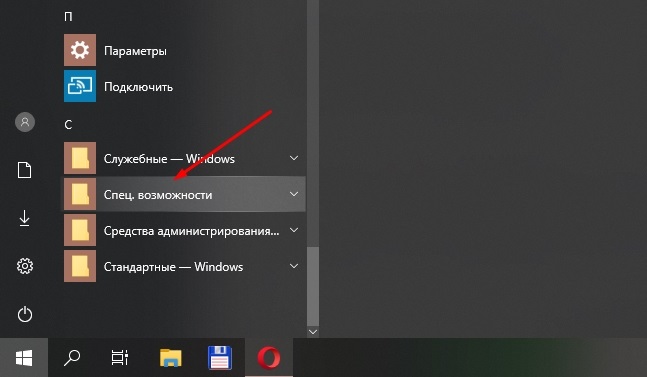
- vagy használja a keresősávot;
- Keresse meg a virtuális billentyűzet megfelelő címkéjét;
- Kattintson rá a jobb gombbal;
- A Környegység menüben válassza ki a javító funkciót a tálcán;
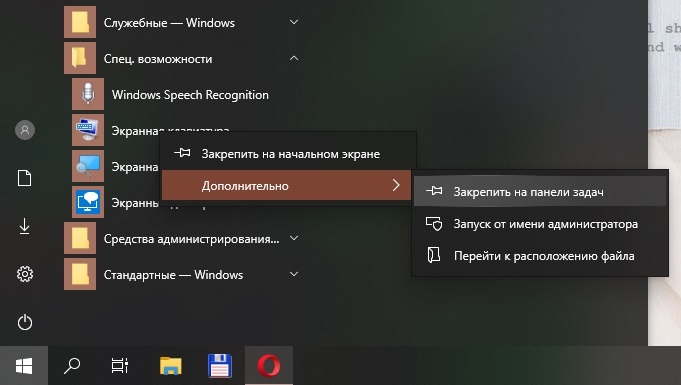
- Ezenkívül a "Start" menüben is javítható.
Ez jelentősen felgyorsítja a függvény bevezetését. Ezenkívül elegendő egy ilyen eljárást egyszer elvégezni, és a jövőben a kezdet megnyitásához és a speciális képességekkel rendelkező mappákban való megjelenéshez ezt a címkét nem kell. Minden már az asztalán van, és szó szerint egy kattintásból nyílik meg.
Sokan, akiknek be kell kapcsolniuk a virtuális képernyő billentyűzetet a Windows 8 és a Windows 7 operációs rendszerekkel rendelkező számítógépeken, válassza ki ezt az adott lehetőséget.
Címke az asztalon
Ha van ilyen igény, akkor konfigurálhatja a képernyő billentyűzetét, amelyet a Windows -ban építettek -e, így elkezdi egy parancsikont közvetlenül az asztalon.
Itt is több eljárást kell végrehajtania. De akkor csak akkor marad, ha a címkére kattint, és minden működni fog. Az időt jelentősen mentik el a címke elindításához a Start menüben és a speciális képességekkel rendelkező mappában.
Mivel már tudja, hogyan lehet megtalálni a szükséges képernyő virtuális billentyűzetet a számítógépen, nem lesz nehéz munka- és működő parancsikont készíteni.
Itt több következetes műveletet kell végrehajtania:
- a keresés vagy a "indítás" révén, hogy megtalálja a szerszám fő címkéjét;
- Kattintson rá a jobb gombbal;
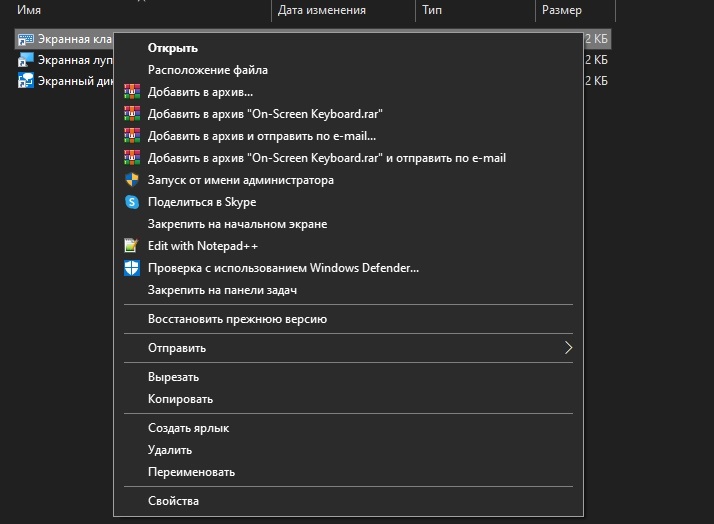
- A megnyitott helyi menüben nyomja meg a "Tulajdonságok" gombot;
- Nyissa meg a megnyitott ablak "Címke" fülét;
- Másolja az összes tartalmat az "Objektum" oszlopból;
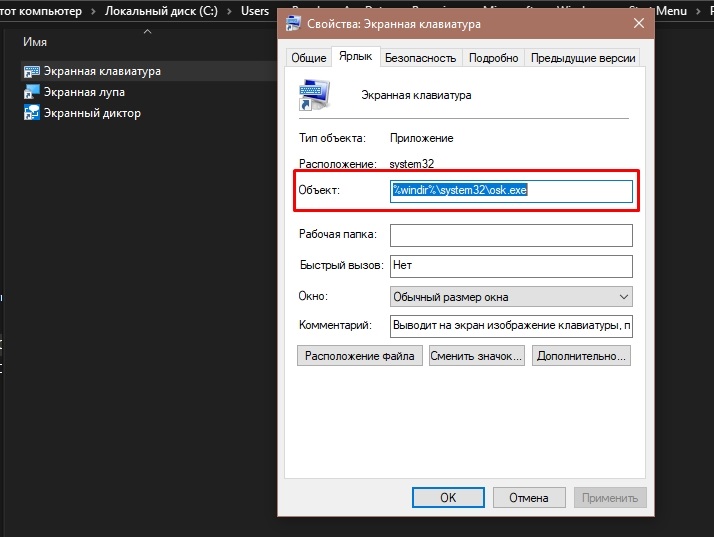
- Az asztal bármely ingyenes helyén nyomja meg a képernyőt a jobb gombbal;
- A Környegység menüben válassza ki a "címke" lehetőséget;
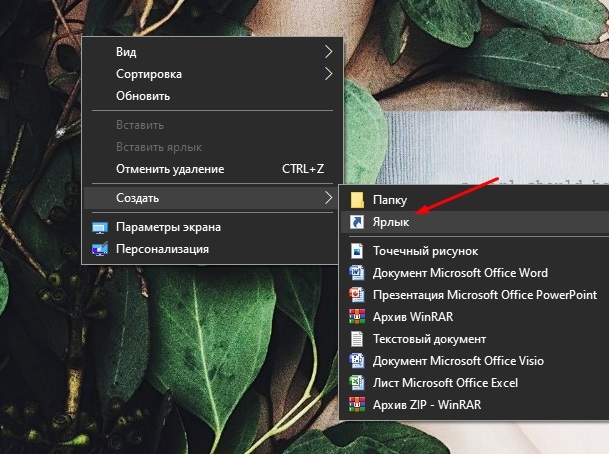
- Az objektum helyével rendelkező sorba helyezze be a másolt értékeket a szerszámcímke tulajdonságaiból;

- Nyomja meg a "Next" gombot;
- hozzon létre egy megfelelő és kényelmes nevet egy új parancsikonhoz, vagy egyszerűen előírja a „képernyő billentyűzetet”;
- Kattintson a "Kész" gombra.
Minden, most egy címke, amikor a virtuális billentyűzet automatikusan megnyílik, az asztalon található.
Gyorsbillentyűk
Egy kicsit tovább javíthat, az előző szakaszban létrehozott címke. Nevezetesen azt tanítja neki, hogy nyissa meg egyszerűen bizonyos kulcsok kombinációjának megnyomásával. Ez a lehetőség néhány felhasználó számára még megfelelőbb, mint a szokásos dupla kattintással a címkén.
Annak érdekében, hogy az eszköz a szokásos billentyűzet gombjainak kombinációjának megnyomásával kezdje, a következőket kell tennie:
- Kattintson a létrehozott parancsikonra a jobb gombbal;
- Válassza ki a tulajdonság menüt;
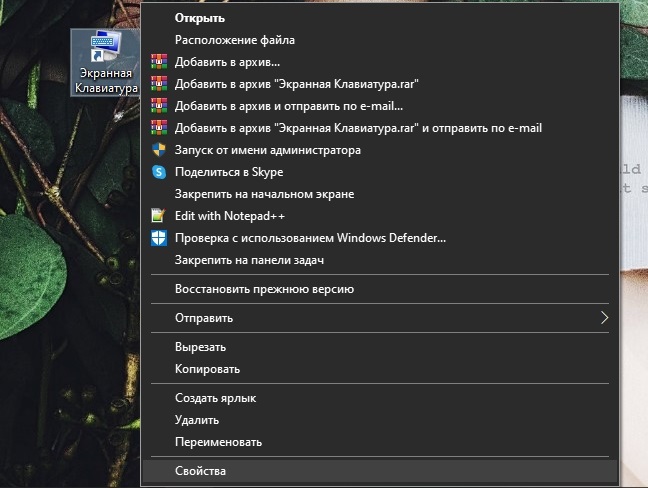
- Nyisson meg egy részt egy gyors hozzáférési beállításokkal;
- Itt kell lennie egy szokásos "nem" értéknek;
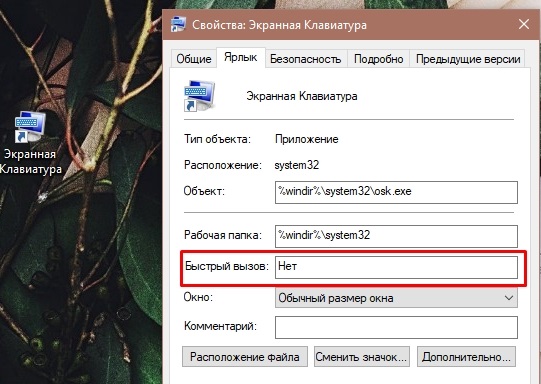
- Nyomja meg ezt a részt, és jelezze a kívánt kombinációt;
- Mentse el a végrehajtott változtatásokat.
Ezzel az opcióval 3 gomb kombinációját használjuk. Az első 2 mindig szabványos, és nem fog működni, hogy megváltoztassa őket. Ez Ctrl és Alt. És a felhasználó a harmadik gombot választja meg saját belátása szerint. A legfontosabb az, hogy nem keresztezi más forró kulcsok funkcióit.
Külön -külön érdemes elmondani a forró kulcsokat a Windows 10 esetében. A Windows operációs rendszerek korábbi verziói nem nyújtottak be standard kombinációkat az operációs rendszer szintjén. Ezért a felhasználónak bizonyos gombok megnyomásával függetlenül kell hozzárendelnie az Auto -Launch módszert.
A Windows 10 frissített verziójának megjelenésével azonban a Standard Keys megjelent. Ez a Win, a Ctrl gombok és az O kombinációja. Ha egyszerre megnyomja őket, a fizikai billentyűzet virtuális analógja jelenik meg az asztalon. És ugyanazon kombináció funkciója, és leválasztva van.
A szerszám kikapcsolása
Nem lesz felesleges tisztázni, hogyan lehet letiltani a képernyő virtuális billentyűzetét a Windows 7 és a népszerű operációs rendszer más verziói esetén.
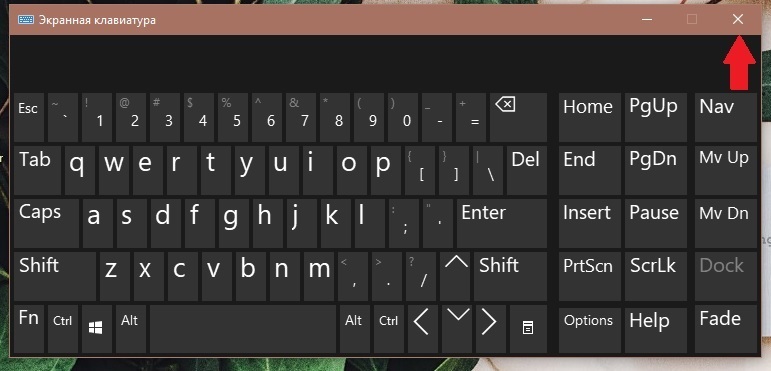
Nincs itt semmi bonyolult semmi bonyolult. Az eljárás szó szerint egy másodpercig tart, és a felhasználóhoz csak az egérhez való hozzáférést igényli.
Ha valamilyen oknál fogva nem tudja, hogyan lehet eltávolítani a képernyő billentyűzetét az asztalról, akkor elég, hogy a keresztet a virtuális eszköz jobb felső sarkában nyomja meg a keresztre. És ez az.
Alternatív eszközök
Azt is előfordul, hogy valamilyen okból a felhasználó nem szereti a standard virtuális bemeneti eszköz tervezését vagy más tulajdonságait, amelyeket a Windows operációs rendszerrel együtt javasoltak.
Nincs semmi baj. Természetes, hogy a felhasználó a kiválóságra törekszik, és kiválasztja a számára kényelmes lehetőséget.
Alternatíva egy standard billentyűzetnek, amely az asztalon jelenik meg a számítógépeken és a laptopoknál, amelyek a Windows különböző verzióiból kifogynak. Ezek mindenféle harmadik parti program.
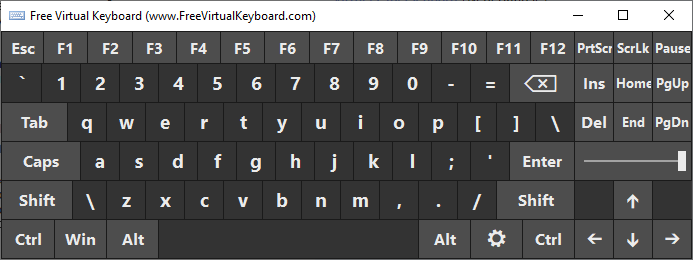
Ezek tartalmazzák:
- Ingyenes virtuális billentyűzet.
- Kényelem a képernyőn megjelenő billentyűzeten.
- Allcalc, stb.
A szoftveropciók, amelyek a fizikai billentyűzet analógját hozják létre közvetlenül a monitor képernyőn, több mint elég.
Ugyanakkor minden program különbözik funkcionalitásukban, tervezésükben, hozzáférhető beállításokban és személyre szabási módszerekben.
A Windows vezérlése alatt álló laptopok és PC -k számára fizetett és ingyenes verziókat kínálnak. És itt néhány felhasználónak teljesen logikus kérdése van arról, hogy ki akar pénzt fizetni a virtuális billentyűzetért. Ezenkívül gyakran nem a legkisebb. Ugyanaz a Comfort Onscren program a próbahasználat első hónapjában ingyenes. És már a próbaidőszak végén 1500 rubelt kell fizetnie a kérelemért.
Minden felhasználó maga dönt arról, hogy mit és hogyan használja őt. A képernyő billentyűzetére különféle okokból lehet szükség. És ha van ilyen szükséglet, akkor tudnia kell, hogy hol van a megfelelő funkció, és hogyan kell elindítani a számítógépen vagy a laptopon a Windows sorozat egyik operációs rendszerének vezérlése alatt.
Iratkozzon fel, kommentáljon, tegyen fel kérdéseket, és ne felejtse el beszélni a projektünkről a barátaival!
- « A Microsoft Word dokumentumban szereplő karakterek számának meghatározása
- Hogyan lehet csatlakoztatni a nyomtatót Wi-Fi-Ruter és más módszerek segítségével »

